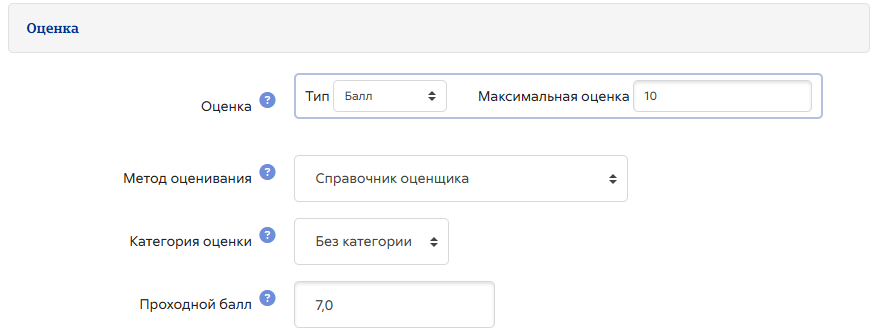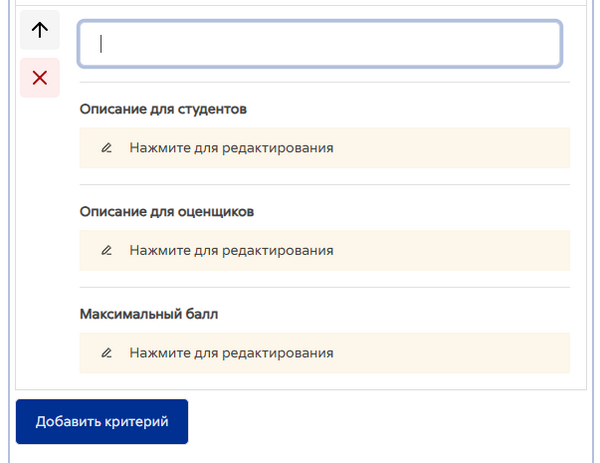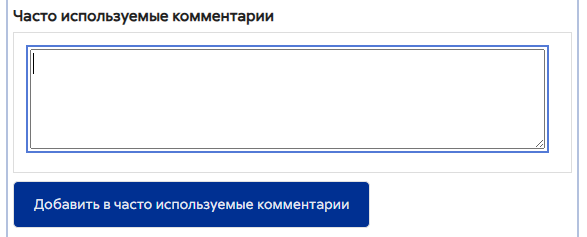Справочник оценщика: различия между версиями
мНет описания правки |
пер |
||
| Строка 5: | Строка 5: | ||
==Выбор Справочника оценщика== | ==Выбор Справочника оценщика== | ||
Создайте задание и в разделе | Создайте задание и в разделе «Оценка» выберите в раскрывающемся меню «Метод оценивания» опцию «Справочник оценщика»: | ||
[[ | [[Файл:Справочник оценщика 1.png|альт=Справочник оценщика выбор]] | ||
== | == Создание нового Справочника оценщика == | ||
После создания задания и выбора метода оценивания, как указано выше, нажмите «Сохранить и показать» и выберите «Задать новую форму оценивания с нуля». | |||
''Информацию о том, как использовать шаблон, смотрите ниже.'' | |||
[[Файл:Справочник оценщика 2 новый.png|альт=Справочник оценщика новый|700x700пкс]] | |||
*Дайте руководству название и описание. | |||
*Щелкните по названию критерия, чтобы отредактировать его. Откроется окно для ввода. | |||
*Щелкните по ссылкам для доступа к редактированию, чтобы предоставить учащимся и оценщикам пояснения относительно того, что требуется. Откроется окно для ввода. | |||
*Нажмите на ссылку «Нажмите для редактирования», чтобы выставить максимальную оценку по этому критерию. Откроется окно для ввода текста. | |||
= | [[Файл:Справочник оценщика 3.png|альт=Справочник оценщика редактирование|600x600пкс]] | ||
===Добавление критериев=== | |||
Нажмите на кнопку, чтобы добавить один или несколько критериев (а затем повторите процесс, как описано выше). | |||
= | [[Файл:Справочник оценщика 4.png|альт=Справочник оценщика критерии|600x600пкс]] | ||
=== Добавление часто используемых комментариев === | |||
Если преподаватель регулярно использует одни и те же комментарии при выставлении оценок, можно добавить их в банк часто используемых комментариев. | |||
*Нажмите на ссылку «Редактировать» и добавьте комментарий. | |||
*Нажмите кнопку «Добавить в часто используемые комментарии», чтобы добавить еще один и повторить при необходимости: | |||
= | [[Файл:Справочник оценщика 5.png|альт=Справочник оценщика комментарии]] | ||
== | ===Опции справочника оценщика=== | ||
Установив соответствующие флажки, можно разрешить учащимся видеть (или не видеть) описания справочника и баллы за критерий (см. скриншот ниже). | |||
== | == Сохранение и использование справочника оценщика == | ||
После завершения работы руководство может быть сохранено в виде черновика или сохранено и готово к использованию в соответствии с кнопкой, выбранной в нижней части экрана: | |||
[[Файл:Справочник оценщика 6.png|альт=Справочник оценщика сохранение|без|мини|800x800пкс]] | |||
== Редактирование или удаление справочника оценщика == | |||
После заполнения анкету можно отредактировать или удалить, перейдя в верхнем горизонтальном меню в пункт Передовое оценивание. На экране появятся опции для редактирования или удаления текущей формы. | |||
| | [[Файл:Справочник оценщика 7.png|альт=Справочник оценщика изменение|без|мини|800x800пкс]] | ||
Когда задание было оценено, при редактировании руководства появляется предупреждение с вопросом о том, нужно ли повторно оценивать задания или нет. | |||
== | ==Использование шаблонов== | ||
Пользователи, обладающие возможностями [[Capabilities/moodle/grade:sharegradingforms]] (и, возможно, [[Capabilities/moodle/grade:managesharedforms]]) могут сохранять свои формы в качестве шаблона для использования другими пользователями. Они увидят дополнительную опцию в разделе Передовое оценивание (см. скриншот выше). | |||
Обратите внимание на то, что по умолчанию у преподавателей нет этих возможностей. | |||
Если на платформе были доступны шаблоны, то при первом доступе к справочнику оценщика преподаватели могут выбрать «Создание новой формы оценивания на основе шаблона»: | |||
[[Файл:Справочник оценщика 8.png|альт=Справочник оценщика выбор шаблона|без|мини|800x800пкс]] | |||
При этом появится окно поиска, в котором можно найти нужный шаблон: | |||
[[ | [[Файл:Справочник оценщика 9.png|альт=Справочник оценщика поиск|800x800пкс]] | ||
==Duplicating the Marking guide== | ==Duplicating the Marking guide== | ||
Версия от 08:33, 17 июля 2025
A marking guide (in the US 'grading guide') is an advanced grading method where a teacher enters a comment per criterion and a mark up to a maximum.
Справочник оценщика (Руководство по выставлению оценок) ― это продвинутый метод выставления оценок, при котором преподаватель вводит комментарий по каждому критерию и указывает максимально возможную оценку.
Выбор Справочника оценщика
Создайте задание и в разделе «Оценка» выберите в раскрывающемся меню «Метод оценивания» опцию «Справочник оценщика»:
Создание нового Справочника оценщика
После создания задания и выбора метода оценивания, как указано выше, нажмите «Сохранить и показать» и выберите «Задать новую форму оценивания с нуля».
Информацию о том, как использовать шаблон, смотрите ниже.
- Дайте руководству название и описание.
- Щелкните по названию критерия, чтобы отредактировать его. Откроется окно для ввода.
- Щелкните по ссылкам для доступа к редактированию, чтобы предоставить учащимся и оценщикам пояснения относительно того, что требуется. Откроется окно для ввода.
- Нажмите на ссылку «Нажмите для редактирования», чтобы выставить максимальную оценку по этому критерию. Откроется окно для ввода текста.
Добавление критериев
Нажмите на кнопку, чтобы добавить один или несколько критериев (а затем повторите процесс, как описано выше).
Добавление часто используемых комментариев
Если преподаватель регулярно использует одни и те же комментарии при выставлении оценок, можно добавить их в банк часто используемых комментариев.
- Нажмите на ссылку «Редактировать» и добавьте комментарий.
- Нажмите кнопку «Добавить в часто используемые комментарии», чтобы добавить еще один и повторить при необходимости:
Опции справочника оценщика
Установив соответствующие флажки, можно разрешить учащимся видеть (или не видеть) описания справочника и баллы за критерий (см. скриншот ниже).
Сохранение и использование справочника оценщика
После завершения работы руководство может быть сохранено в виде черновика или сохранено и готово к использованию в соответствии с кнопкой, выбранной в нижней части экрана:

Редактирование или удаление справочника оценщика
После заполнения анкету можно отредактировать или удалить, перейдя в верхнем горизонтальном меню в пункт Передовое оценивание. На экране появятся опции для редактирования или удаления текущей формы.
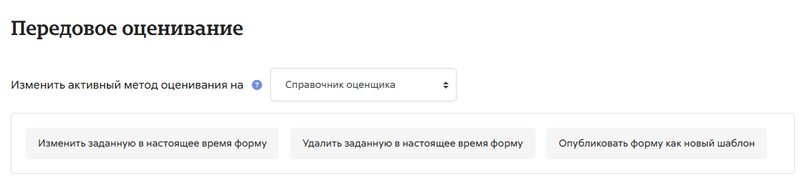
Когда задание было оценено, при редактировании руководства появляется предупреждение с вопросом о том, нужно ли повторно оценивать задания или нет.
Использование шаблонов
Пользователи, обладающие возможностями Capabilities/moodle/grade:sharegradingforms (и, возможно, Capabilities/moodle/grade:managesharedforms) могут сохранять свои формы в качестве шаблона для использования другими пользователями. Они увидят дополнительную опцию в разделе Передовое оценивание (см. скриншот выше).
Обратите внимание на то, что по умолчанию у преподавателей нет этих возможностей.
Если на платформе были доступны шаблоны, то при первом доступе к справочнику оценщика преподаватели могут выбрать «Создание новой формы оценивания на основе шаблона»:
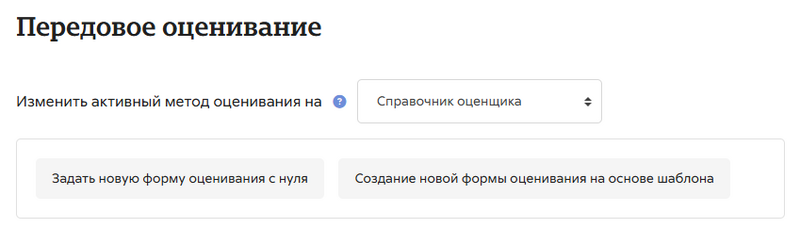
При этом появится окно поиска, в котором можно найти нужный шаблон:
Duplicating the Marking guide
Note that frequently used comments will be duplicated when duplicating or restoring a Marking guide only from Moodle 2.6.2 onwards. Before this version, they were not copied over.
Marking assignments
- When the assignment to be graded is accessed in the usual way, the form appears with the criteria and an empty comments and score box. If frequently used comments have been added, the teacher clicks into the box and then clicks on the required comment to insert it:
Файл:Markingwithmarkingguide.png
How students view the marking guide
When students click on an assignment with a marking guide attached to it, they will see the marking guide as part of the information about their assignment. Thus, they can see the marking guide before they submit.
See also
- School demo example of teacher view of Marking guide ready for usage (Log in as username teacher/password moodle)
- School demo example of student view of Marking guide to help with assignment (Log in as username student/password moodle)
de:Bewertungsrichtlinien es:Guía de puntaje fr:Guide d'évaluation